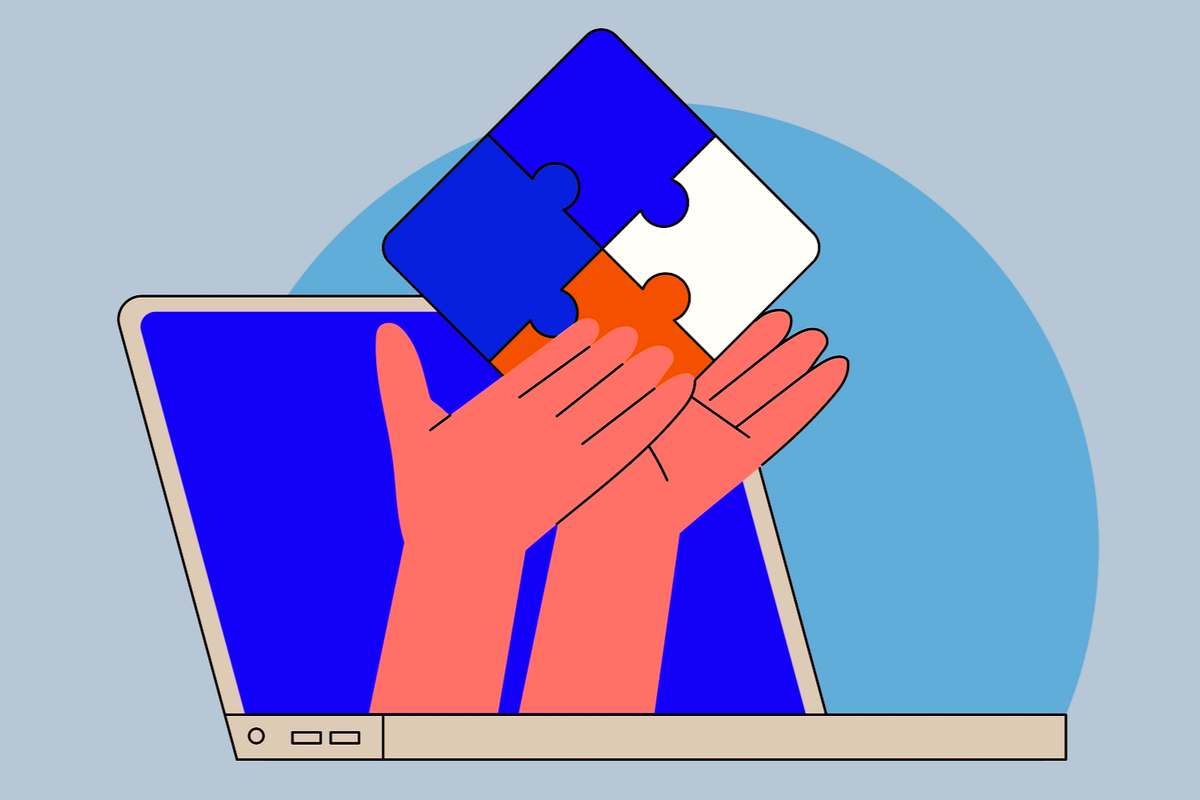中古のPCを売るのは容易なことではありません。
PCから個人情報を確実に消去しなければならないし、できるだけ高く売りたいし。何事も漏らさず行なうことが大事です。
そこで、安心して中古のWindows PCを売れるようにすると同時に、PCに適正な値段が付くようにお手伝いする手引きをまとめてみました。
1. PCのバックアップをとる
売る前にPCから個人データを削除する場合、まずファイルのバックアップを作成し、新しいデバイスで復元します。ローカルバックアップに頼らないでくださいね。
Windows PCは、ファクトリーリセット(工場出荷状態に戻す)しなければならないのですから。ファクトリーリセットすると、ローカルバックアップは消去されます。
そのため、Windowsがインストールされているのと同じドライブ上のデータをバックアップしたら、バックアップをクラウドか外付けドライブに移動します。
以下の手順に従って外付けドライブにファイルを適切にバックアップします。
外付けドライブにファイルを移行する手順
- Windowsの「スタート」ボタンを右クリックして「設定」に進む。
- 「更新とセキュリティ」をクリックする。
- 左サイドバーで「バックアップ」を選択する。
- 「ファイル履歴を使用してバックアップ」で「ドライブの追加」をクリックする。
- バックアップを格納したい外付けドライブを選択する。
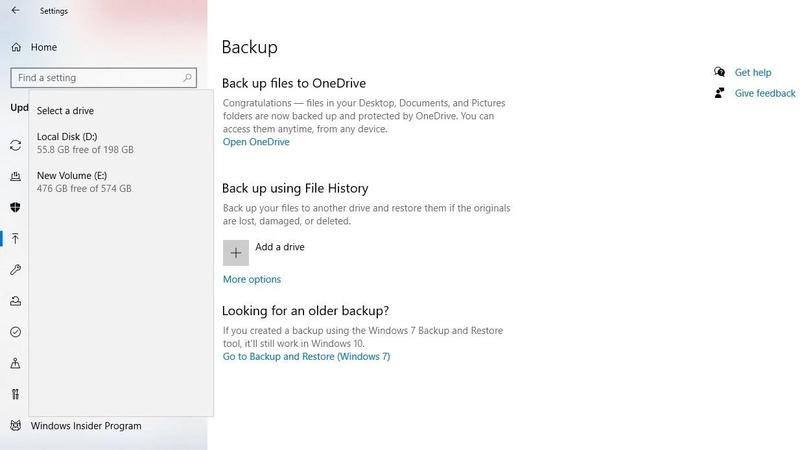
上記の手順に従うと、新しいオプション「ファイルのバックアップを自動的に実行」が表示され、直ぐにオンになります。
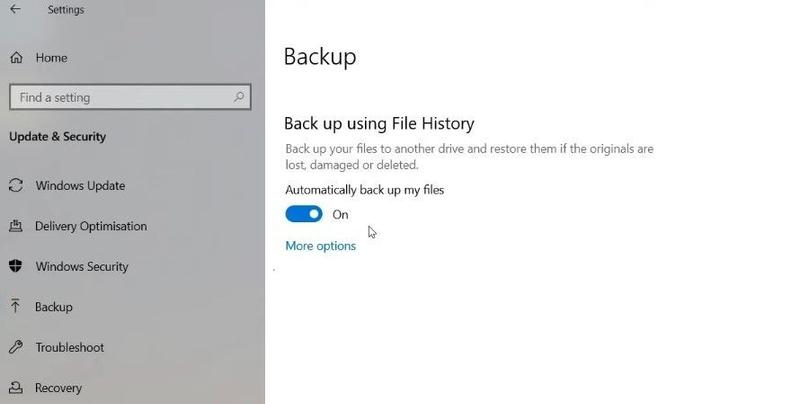
その後、「その他のオプション」をクリックし、「バックアップ対象のフォルダー」リストにバックアップしたいフォルダーが含まれていることを確認し、「今すぐバックアップ」をクリックします。
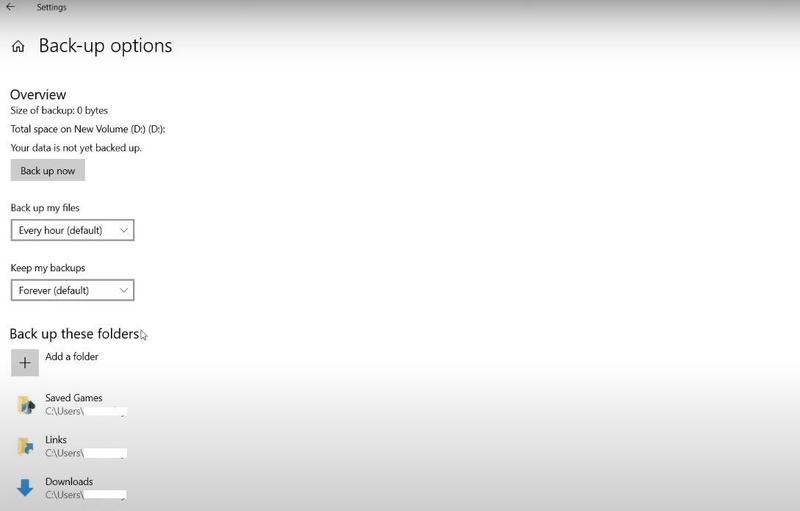
ハードドライブにあるデータの量によっては、このプロセスにしばらく時間がかかることがあります。
プログレスバーが見えなかったとしても、慌てないでください。ほとんどの場合、プログレスバーが見えることはありません。
外付けドライブが回るのが聞こえたら、ファイルがバックアップされていることを示しています。
同じ「今すぐバックアップ」オプションが再表示されたら、データがバックアップされたことの確認になりますので、Windowsパソコンのファクトリーリセットに進むことができます。
2. Windows PCを工場出荷状態に戻す
ハードドライブからすべてのデータを消去してファクトリーリセットすると、PCを元の状態に復元します。
新しい所有者が、ドライブ上に格納されたデータにアクセスできる状態にを防ぐには、ドライブをリセットしてドライブ上のすべてを消去するのが最善です。
以下の手順に従ってWindowsのデスクトップPCやノートPCをリセット(初期化)することができます。
Windows PC初期化の手順
1. Windowsの「スタート」ボタンを右クリックして「設定」を選択する。
2. 「更新とセキュリティ」に進む。
3. 左サイドバーで「回復」メニューを選択する。
4. 「このPCを初期状態に戻す」オプションで「開始する」をクリックする。
5. 「すべて削除する」を選択し、個人用ファイルを含むデータをすべて消去する(個人用ファイルを保持したい場合、「このPCを初期状態に戻す」ウィンドウで第1のオプション「個人用ファイルを保持する」を選択するが、非推奨)。

6. 第2のオプション「すべて削除する」を選択し、次のウィンドウでドライブをクリーニングする。
選択したオプションに応じて、リセットプロセスが開始するか、リセット中に削除されるデータについて最後の警告をWindowsで表示します。準備ができたら、「リセット」ボタンをクリックしてプロセスを開始しましょう。
また、ドライブのタイプやその他のPC仕様に応じて、適切なリセットを完了するのに数時間かかることがあります。PCリセット中はコーヒーでも入れてお待ちください。
リセットが完了すると、PCは新品同様になります。デバイスはファクトリーリセットされているので、独自に設定可能であることを買い手に伝えられます。
3. 部品交換が必要か確認する
円滑に動く高性能PCは、売るのが容易なだけでなく、売値も高くなります。
そのため、販売リストに掲載する前にWindowsPCの部品に要交換のものがないことを確認する必要があります。
これを予め確認しておかないと、ハードドライブやRAMなどの部品がそのうち故障することに買い手が気づくかもしれません。すると、買い手は最終的に取引に入らず、あなたはもっと困ることになるかもしれません。
買う前に中古PCに対して実行するべき検査についての詳細な手引きもあります。売り手としてこの検査を実行して要交換の部品がないことを確認してはどうでしょうか?
ある部品が不良であることが分かっても、追加の交換費用については心配無用。不良部品のために後で困ることを考えれば、前もって追加の負担をする価値はあります。
ファイルをバックアップし、PCをリセットし、要交換の部品がないことを確認したら、デバイスを売る準備ができました。
ただ、リーズナブルな価格で売りたいのなら、PCに新しい装いを施しましょう。
4. ノートPCに新しい装いを施す
PCハードウェアの丈夫さにかかわらず、外見が魅力的でなければ差別化できません。
デスクトップPCやノートPCが魅力的でない場合は売るのが難しく、買い手の信頼を勝ち取るためにもっと努力する必要があるでしょう。
結論はこうです。
つまり、あなたのノートPCが上から下までゴミやチリまみれ。ノートPCのポートは破片で塞がり、画面は染みだらけ。チリでスピーカーの音声は遮られ、筐体は至る所に傷がある。こんな状態なら、新しい装いを施すべきです。
自分でできるノートPCクリーニングの動画が数百本は見つかるでしょう。ノートPCに新しい装いを施すための様々なヒントを含む詳細な手引きも見てみてはどうでしょうか?
多少の時間をかけてノートPCをしっかり清掃すれば、ノートPCを短期間のうちに高値で売ることができるでしょう。
Windowsの中古PCを売る適切な「市場」を念入りに選ぼう
上記の手順に従うことで、自信をもって中古PCを新しい所有者に引き渡すことができるはず。
また、ノートPCを売る際には、外見をアップデートすることで、より有利な取引を勝ち取るチャンスが増えます。ただし、その一方で適切な市場を選択することも重要です。
最善の取引を確実に勝ち取ることができるように、市場は製品をリストに掲載して売る安全な方法を提供するはずです。
eBayでのノートPCの販売は、最善の選択肢の1つですが、その前にeBayの価格決定ツールを使って適切な価格を決定しましょう。そうしないと、最終的に買い叩かれてしまうかもしれません。
Source: YouTube
Original Article: 4 Things to Do Before Selling Your Windows PC or Laptop by MakeUseOf